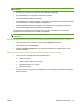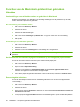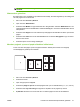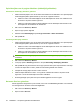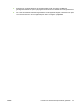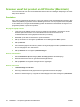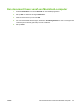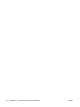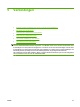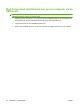HP LaserJet M2727 MFP Series - User Guide
Table Of Contents
- Informatie over het product
- Bedieningspaneel
- Software voor Windows
- Ondersteunde besturingssystemen voor Windows
- Ondersteunde printerdrivers voor Windows
- Selecteer de juiste printerdriver voor Windows
- Prioriteit van afdrukinstellingen
- Instellingen van de printerdriver wijzigen voor Windows
- Software-installatietypen voor Windows
- Software verwijderen voor Windows
- Ondersteunde hulpprogramma's voor Windows
- Software voor andere besturingssystemen
- Het product gebruiken met Macintosh
- Software voor Macintosh
- Ondersteunde besturingssystemen voor Macintosh
- Ondersteunde printerdrivers voor Macintosh
- Prioriteit voor afdrukinstellingen voor Macintosh
- Instellingen van de printerdriver wijzigen voor Macintosh
- Software-installatietypen voor Macintosh
- Software verwijderen uit het Macintosh-besturingssysteem
- Ondersteunde hulpprogramma's voor Macintosh
- Functies van de Macintosh-printerdriver gebruiken
- Afdrukken
- Voorinstellingen voor afdrukken maken en gebruiken in Macintosh
- Het formaat van documenten wijzigen of afdrukken op een aangepast papierformaat
- Een omslagblad afdrukken
- Watermerken gebruiken
- Meerdere pagina's op een vel papier afdrukken in Macintosh
- Op beide zijden van de pagina afdrukken (dubbelzijdig afdrukken)
- Het menu Services gebruiken
- Afdrukken
- Scannen vanaf het product en HP Director (Macintosh)
- Een document faxen vanaf een Macintosh-computer
- Software voor Macintosh
- Verbindingen
- Papier en afdrukmateriaal
- Afdruktaken
- De printerdriver wijzigen om de soort en het formaat van het afdrukmateriaal in te stellen
- Hulp bij afdrukopties
- Een afdruktaak annuleren
- Brochures maken
- Afdrukkwaliteitsinstellingen wijzigen
- Afdrukdichtheid wijzigen
- Afdrukken op speciaal afdrukmateriaal
- Ander papier gebruiken en omslagbladen afdrukken
- Een lege eerste pagina afdrukken
- Formaat van documenten wijzigen
- Een papierformaat selecteren
- Een papierbron selecteren
- Een papiersoort selecteren
- De afdrukstand instellen
- Watermerken gebruiken
- Toner besparen
- Afdruksnelkoppelingen maken en gebruiken in Windows
- Op beide zijden van het papier afdrukken (dubbelzijdig afdrukken)
- Meerdere pagina's op één vel papier afdrukken in Windows
- Instellingen voor efficiënt gebruik
- Lettertypen
- Kopiëren
- Originelen plaatsen
- Kopie gebruiken
- Kopieerinstellingen
- Boek kopiëren
- Foto's kopiëren
- Originelen van verschillende formaten combineren
- Dubbelzijdige (tweezijdige) kopieertaken
- Scannen
- Faxen
- Faxfuncties
- Setup
- Faxinstellingen wijzigen
- Geluidsvolume instellen
- Instellingen voor het verzenden van faxen
- Instellingen voor het ontvangen van faxen
- Aantal belsignalen instellen of wijzigen
- De antwoordmodus instellen
- Fax doorsturen instellen
- Specifieke belsignalen instellen
- De computer instellen voor de ontvangst van faxen
- Inkomende faxen automatisch verkleinen
- De stiltedetectiemodus instellen
- De standaardinstelling voor het opnieuw afdrukken van faxen instellen
- Ontvangen faxen automatisch dubbelzijdig afdrukken
- Ontvangen faxen stempelen
- Faxnummers blokkeren of deblokkeren
- Een extra toestel beschikbaar maken voor de ontvangst van faxen
- Fax gebruiken
- Faxsoftware
- Een fax annuleren
- Faxen uit het geheugen verwijderen
- Fax gebruiken op een DSL-, PBX-, ISDN- of VoIP-systeem
- Een fax verzenden
- Faxen vanaf de flatbedscanner
- Faxen vanuit de automatische documentinvoer (ADF)
- Dubbelzijdige originelen faxen
- Faxen met handmatig kiezen
- Snelkiescodes en groepskiescodes gebruiken
- Een fax verzenden vanuit de software
- Een fax versturen door te kiezen vanaf een downstream-telefoontoestel
- Een vertraagde fax verzenden
- Gebruik van toegangscodes, creditcards of telefoonkaarten
- Een fax ontvangen
- Faxproblemen oplossen
- Het product beheren en onderhouden
- Informatiepagina's
- HP ToolboxFX
- Geïntegreerde webserver
- HP Web Jetadmin-software gebruiken
- Beveiligingsfuncties
- De nieteenheid gebruiken (alleen de HP LaserJet M2727nfs-MFP)
- Benodigdheden beheren
- Probleemoplossing
- Controlelijst voor het oplossen van problemen
- De fabrieksinstellingen herstellen
- Berichten op het bedieningspaneel
- Weergaveproblemen met het bedieningspaneel
- Storingen verhelpen
- Oorzaken van papierstoringen
- Waar moet u kijken bij papierstoringen?
- Papierstoringen in de ADF verhelpen
- Storingen in het gebied rondom de invoerladen verhelpen
- Storingen in de duplexeenheid verhelpen
- Storingen in het gebied rondom de uitvoerbakken verhelpen
- Papierstoringen in het gebied rondom de printcartridge verhelpen
- Storingen verhelpen in de nieteenheid (alleen de HP LaserJet M2727nfs-MFP)
- Regelmatig terugkerende storingen vermijden
- Problemen met de beeldkwaliteit oplossen
- Problemen met de nieteenheid oplossen
- Connectiviteitsproblemen oplossen
- Softwareproblemen oplossen
- Accessoires en bestelinformatie
- Service en ondersteuning
- Specificaties
- Informatie over wettelijke voorschriften
- FCC-voorschriften
- Milieuvriendelijk productiebeleid
- Milieubescherming
- Ozonproductie
- Lager energieverbruik
- Tonerverbruik
- Papierverbruik
- Plastic onderdelen
- Afdrukbenodigdheden voor HP LaserJet
- Instructies voor retourneren en recyclen
- Papier
- Materiaalbeperkingen
- Voorschriften voor het afdanken van apparaten voor privé-huishoudens in de Europese Unie
- Material Safety Data Sheet (MSDS, chemiekaart)
- Meer informatie
- Telephone Consumer Protection Act (Verenigde Staten)
- IC CS-03-vereisten
- EU-verklaring voor telecomapparatuur
- Telecomverklaringen voor Nieuw-Zeeland
- Conformiteitsverklaring
- Veiligheidsverklaringen
- Woordenlijst
- Index
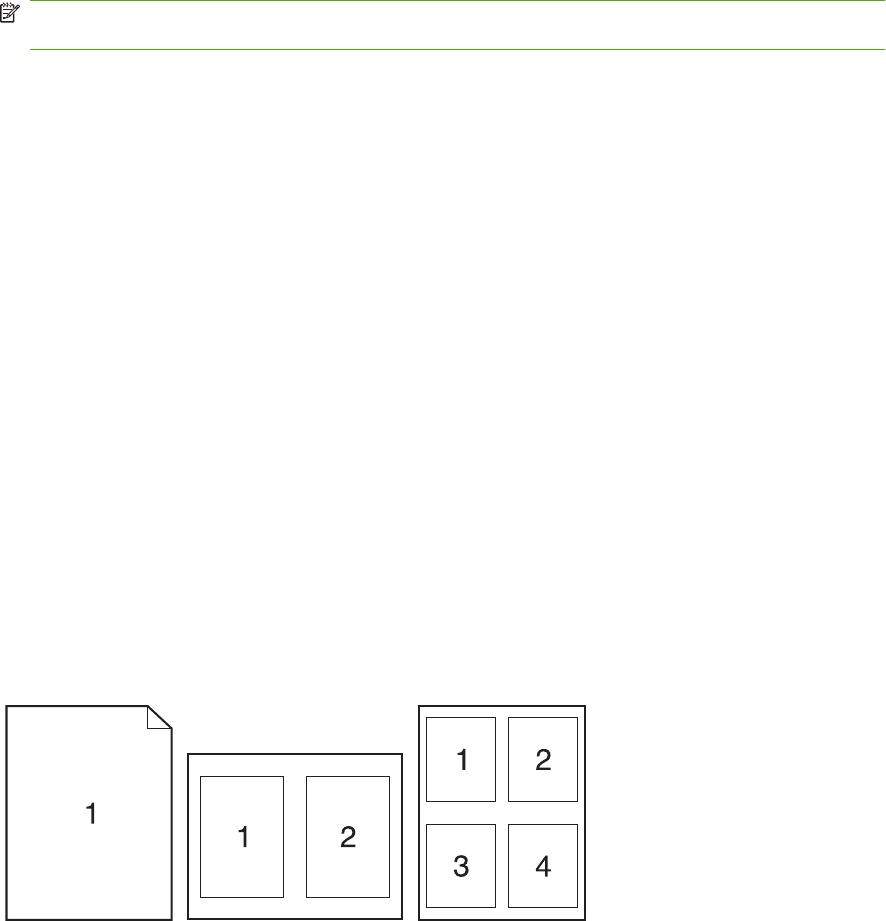
OPMERKING: Als u een leeg voorblad wilt afdrukken, selecteert u Standaard als het Type
voorblad.
Watermerken gebruiken
Een watermerk is een mededeling, bijvoorbeeld 'Vertrouwelijk', die wordt afgedrukt op de achtergrond
van elke pagina van het document.
1. Klik in het menu Archief op Druk af.
2. Open het menu Watermerken.
3. Selecteer naast Modus het type watermerk dat u wilt gebruiken. Selecteer Watermerk als u een
semitransparant bericht wilt afdrukken. Selecteer Overlay als u een bericht wilt afdrukken dat niet
transparant is.
4. Selecteer naast Pagina's of u het watermerk op alle pagina's wilt afdrukken of alleen op de eerste
pagina.
5. Selecteer naast Tekst een van de standaardberichten of selecteer Aangepast en typ een nieuw
bericht in het venster.
6. Selecteer opties voor de overige instellingen.
Meerdere pagina's op een vel papier afdrukken in Macintosh
U kunt meer dan één pagina op één vel papier afdrukken. Dankzij deze functie is het mogelijk
voorbeeldpagina's goedkoop af te drukken.
1. Klik in het menu Archief op Druk af.
2. Selecteer de driver.
3. Open het pop-upmenu Lay-out.
4. Selecteer bij Pagina's per vel het aantal pagina's dat u per vel wilt afdrukken (1, 2, 4, 6, 9 of 16).
5. Selecteer naast Lay-outrichting de volgorde en de plaats van de pagina's op het vel.
6. Bij Randen selecteert u het soort rand dat u om iedere pagina van het vel wilt afdrukken.
NLWW Functies van de Macintosh-printerdriver gebruiken 41